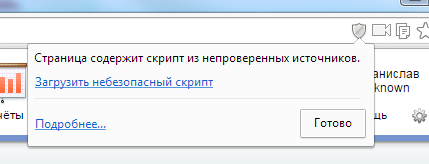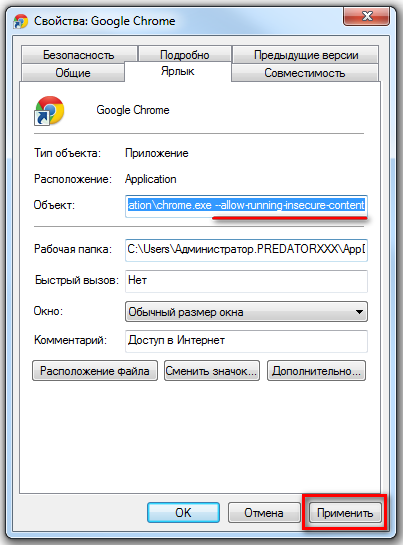Нужен SSL-сертификат для интеграции с https-системами в Google Chrome — различия между версиями
м |
|||
| (не показано 10 промежуточных версии этого же участника) | |||
| Строка 1: | Строка 1: | ||
[[Решение проблем|Наверх]] | [[Решение проблем|Наверх]] | ||
| − | '''Проблема:''' Интеграция с HTTPS-сервисом, например WebCRM-системой Мегаплан, amoCRM или другими, не работает в браузере Google Chrome без SSL-сертификата на сервере Oktell. Это связано с тем, что Chrome не разрешает обмениваться нешифрованным трафиком, если уже установлено | + | '''Проблема:''' Интеграция с HTTPS-сервисом, например WebCRM-системой Мегаплан, amoCRM или другими, не работает в браузере Google Chrome без SSL-сертификата на сервере Oktell. Иными словами, если у вас в Oktell нет SSL-сертификата, то интеграция с HTTPS-системой работать не будет. Это связано с тем, что Chrome не разрешает обмениваться нешифрованным трафиком, если уже установлено HTTPS-соединение. |
'''Решение:''' | '''Решение:''' | ||
| − | |||
| − | '''2.''' Каждый раз при входе в WebCRM систему вы можете нажимать значок защиты [[Файл:Отключение проверки SSL в Google Chrome 002.png]], а затем кликнуть на ссылку "Загрузить небезопасный скрипт". | + | '''1.''' Самое безопасное решение - установить SSL-сертификат на сервер Oktell. <!-- Для этого воспользуйтесь статьей [[Получение SSL-сертификата на StartSSL.com]]. --> |
| + | |||
| + | |||
| + | '''2.''' Каждый раз при входе в WebCRM систему вы можете нажимать значок защиты [[Файл:Отключение проверки SSL в Google Chrome 002.png]], а затем кликнуть на ссылку "'''Загрузить небезопасный скрипт'''". | ||
| Строка 12: | Строка 14: | ||
| − | '''3.''' Разрешить в браузере все нешифрованные соединения вы можете перейдя по ссылке | + | '''3.''' <span style="color:red">Не работает, начиная с версии Google Chrome 43.0.2357.65 m.</span> Разрешить в браузере все нешифрованные соединения вы можете перейдя по ссылке |
chrome://flags/#allow-insecure-websocket-from-https-origin | chrome://flags/#allow-insecure-websocket-from-https-origin | ||
а затем включить свойство "'''Разрешить незащищенные соединения WebSocket, если источник подключен через https'''". | а затем включить свойство "'''Разрешить незащищенные соединения WebSocket, если источник подключен через https'''". | ||
| Строка 22: | Строка 24: | ||
| − | '''4.''' Как вариант, разрешить нешифрованные соединения вы можете с помощью флага командной строки --allow-running-insecure-content | + | '''4.''' <span style="color:red">Не работает, начиная с версии Google Chrome 43.0.2357.65 m.</span> Как вариант, разрешить нешифрованные соединения вы можете с помощью флага командной строки |
| + | --allow-running-insecure-content | ||
| + | Удобнее всего добавить это ключ в свойства ярлыка браузера. После редактирования нажмите "'''Применить'''". | ||
[[Файл:Отключение проверки SSL в Google Chrome 001.png|center]] | [[Файл:Отключение проверки SSL в Google Chrome 001.png|center]] | ||
Текущая версия на 10:41, 3 августа 2017
Проблема: Интеграция с HTTPS-сервисом, например WebCRM-системой Мегаплан, amoCRM или другими, не работает в браузере Google Chrome без SSL-сертификата на сервере Oktell. Иными словами, если у вас в Oktell нет SSL-сертификата, то интеграция с HTTPS-системой работать не будет. Это связано с тем, что Chrome не разрешает обмениваться нешифрованным трафиком, если уже установлено HTTPS-соединение.
Решение:
1. Самое безопасное решение - установить SSL-сертификат на сервер Oktell.
2. Каждый раз при входе в WebCRM систему вы можете нажимать значок защиты ![]() , а затем кликнуть на ссылку "Загрузить небезопасный скрипт".
, а затем кликнуть на ссылку "Загрузить небезопасный скрипт".
3. Не работает, начиная с версии Google Chrome 43.0.2357.65 m. Разрешить в браузере все нешифрованные соединения вы можете перейдя по ссылке
chrome://flags/#allow-insecure-websocket-from-https-origin
а затем включить свойство "Разрешить незащищенные соединения WebSocket, если источник подключен через https".
ВНИМАНИЕ: Включая это свойство, безопасность Chrome может оказаться под угрозой.
4. Не работает, начиная с версии Google Chrome 43.0.2357.65 m. Как вариант, разрешить нешифрованные соединения вы можете с помощью флага командной строки
--allow-running-insecure-content
Удобнее всего добавить это ключ в свойства ярлыка браузера. После редактирования нажмите "Применить".